Como criar relatórios do zero com IA pelo NotebookLM
Diferente de outras ferramentas de IA, o NotebookLM não busca dados na internet. Ele produz relatórios apenas a partir dos arquivos fornecidos pelo usuário. É só enviar os documentos ou URLs, escolher o formato desejado e orientar a IA com um prompt sobre o que o relatório deve abordar. Como fazer um quiz com IA no NotebookLM para revisar conteúdo e estudar Como criar 'podcasts' com IA no NotebookLM A seguir, tire suas dúvidas sobre: Como criar relatórios no NotebookLM? Como funcionam os relatórios feitos pela IA? 4 dicas para “turbinar” seus relatórios O recurso é grátis? Como criar relatórios no NotebookLM? É bem fácil criar relatórios pelo NotebookLM. Veja como: -Entre no Canal do WhatsApp do Canaltech e fique por dentro das últimas notícias sobre tecnologia, lançamentos, dicas e tutoriais incríveis.- Abra o NotebookLM; Clique em “Novo projeto”; Adicione fontes; No canto direito da tela, clique em “Relatórios”; Escolha o tipo de relatório e aguarde o NotebookLM gerar o texto. Como funcionam os relatórios feitos pela IA? A ferramenta gera relatórios com base apenas nas fontes enviadas pelo usuário, sem acessar a internet para buscar informações externas. É possível personalizar o formato, idioma e estilo do texto por meio de um prompt, indicando o que deve ser incluído ou enfatizado no conteúdo. O NotebookLM pode criar relatórios a partir das fontes e documentos enviados pelo usuários. (Imagem: Viviane França/Canaltech) 4 dicas para “turbinar” seus relatórios Para deixar os relatórios mais úteis e personalizados, vale aproveitar alguns truques que ajudam a refinar o resultado e orientar melhor a IA: Envie fontes bem organizadas e relevantes ao tema, para evitar confusão nos resultados; Seja específico no prompt e explique o tipo de relatório desejado (resumo executivo, técnico, comparativo etc.); Informe quem vai ler o relatório, para ajustar o tom e o nível de detalhe; Revise o texto final e, se precisar, peça ajustes. O recurso é grátis? Sim, o NotebookLM pode ser usado gratuitamente, mas nessa versão só é possível criar até 100 notebooks. Confira outros conteúdos do Canaltech: ChatGPT ou NotebookLM: qual é melhor IA para estudos? As aulas voltaram? 5 IAs que vão 'turbinar' as suas anotações 5 formas de usar a inteligência artificial para turbinar os estudos VÍDEO: Para estudar: Como criar narrações e podcasts automaticamente no celular usando o ElevenReader Leia a matéria no Canaltech.
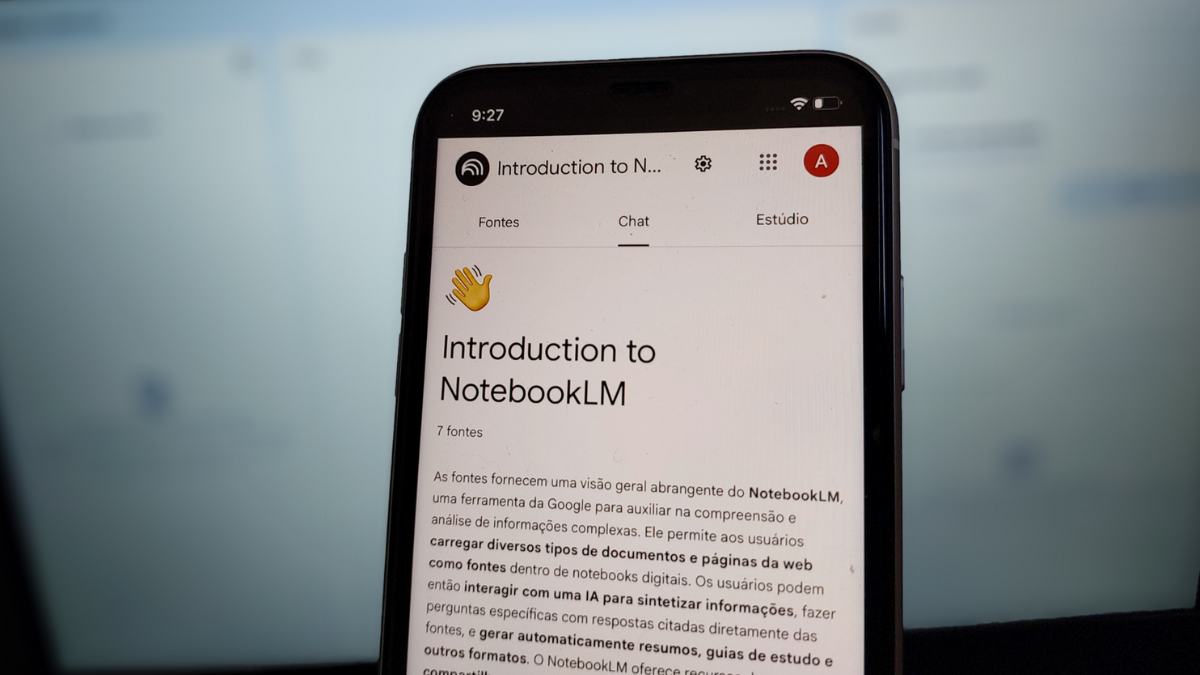
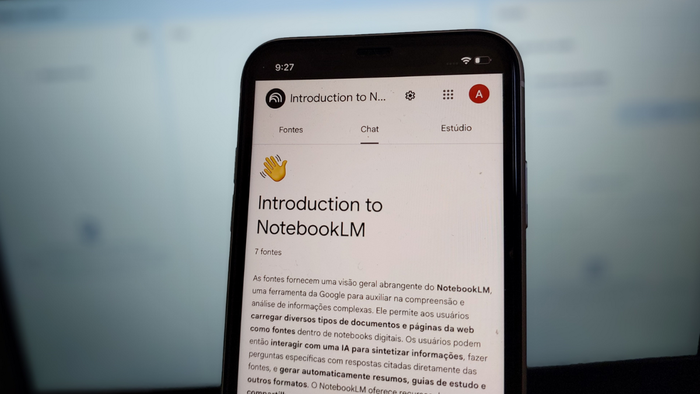
Diferente de outras ferramentas de IA, o NotebookLM não busca dados na internet. Ele produz relatórios apenas a partir dos arquivos fornecidos pelo usuário. É só enviar os documentos ou URLs, escolher o formato desejado e orientar a IA com um prompt sobre o que o relatório deve abordar.
- Como fazer um quiz com IA no NotebookLM para revisar conteúdo e estudar
- Como criar 'podcasts' com IA no NotebookLM
A seguir, tire suas dúvidas sobre:
- Como criar relatórios no NotebookLM?
- Como funcionam os relatórios feitos pela IA?
- 4 dicas para “turbinar” seus relatórios
- O recurso é grátis?
Como criar relatórios no NotebookLM?
É bem fácil criar relatórios pelo NotebookLM. Veja como:
-
Entre no Canal do WhatsApp do Canaltech e fique por dentro das últimas notícias sobre tecnologia, lançamentos, dicas e tutoriais incríveis.
-
- Abra o NotebookLM;
- Clique em “Novo projeto”;
- Adicione fontes;
- No canto direito da tela, clique em “Relatórios”;
- Escolha o tipo de relatório e aguarde o NotebookLM gerar o texto.
Como funcionam os relatórios feitos pela IA?
A ferramenta gera relatórios com base apenas nas fontes enviadas pelo usuário, sem acessar a internet para buscar informações externas.
É possível personalizar o formato, idioma e estilo do texto por meio de um prompt, indicando o que deve ser incluído ou enfatizado no conteúdo.
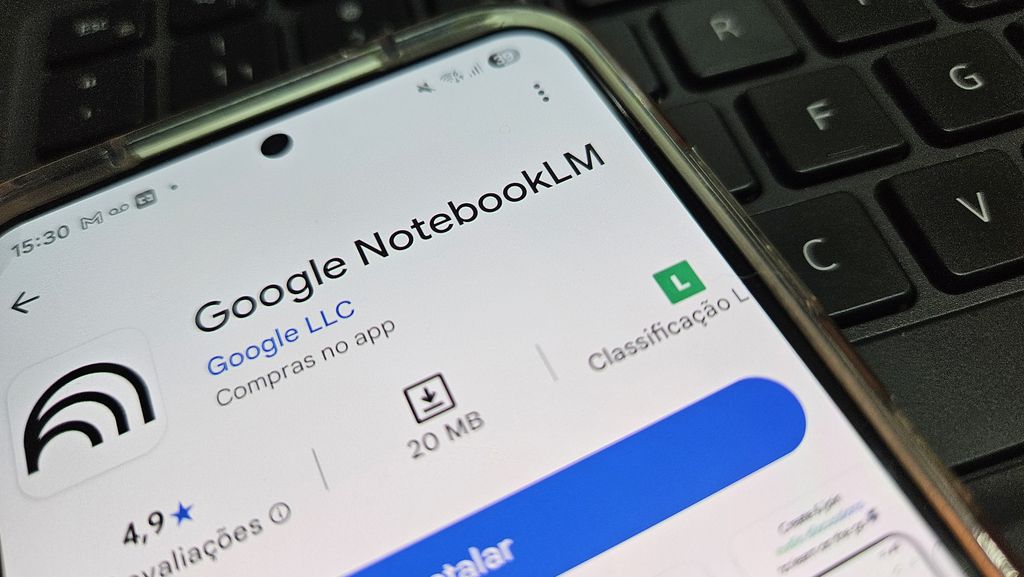
4 dicas para “turbinar” seus relatórios
Para deixar os relatórios mais úteis e personalizados, vale aproveitar alguns truques que ajudam a refinar o resultado e orientar melhor a IA:
- Envie fontes bem organizadas e relevantes ao tema, para evitar confusão nos resultados;
- Seja específico no prompt e explique o tipo de relatório desejado (resumo executivo, técnico, comparativo etc.);
- Informe quem vai ler o relatório, para ajustar o tom e o nível de detalhe;
- Revise o texto final e, se precisar, peça ajustes.
O recurso é grátis?
Sim, o NotebookLM pode ser usado gratuitamente, mas nessa versão só é possível criar até 100 notebooks.
Confira outros conteúdos do Canaltech:
- ChatGPT ou NotebookLM: qual é melhor IA para estudos?
- As aulas voltaram? 5 IAs que vão 'turbinar' as suas anotações
- 5 formas de usar a inteligência artificial para turbinar os estudos
VÍDEO: Para estudar: Como criar narrações e podcasts automaticamente no celular usando o ElevenReader
Leia a matéria no Canaltech.
















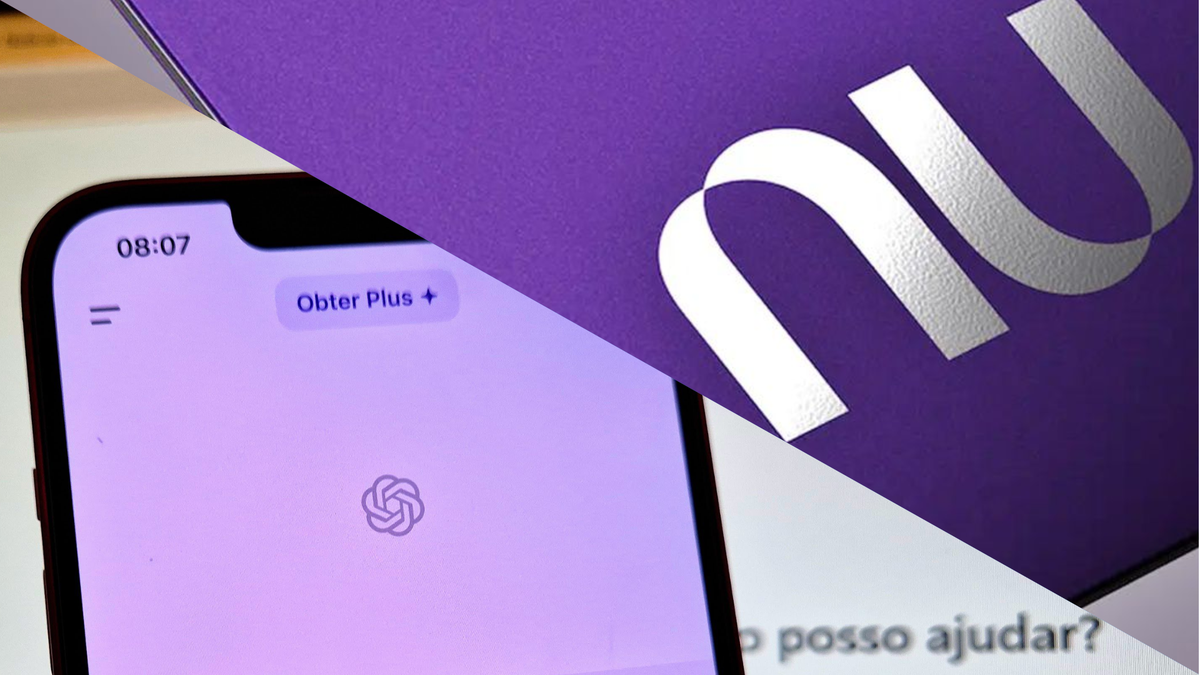

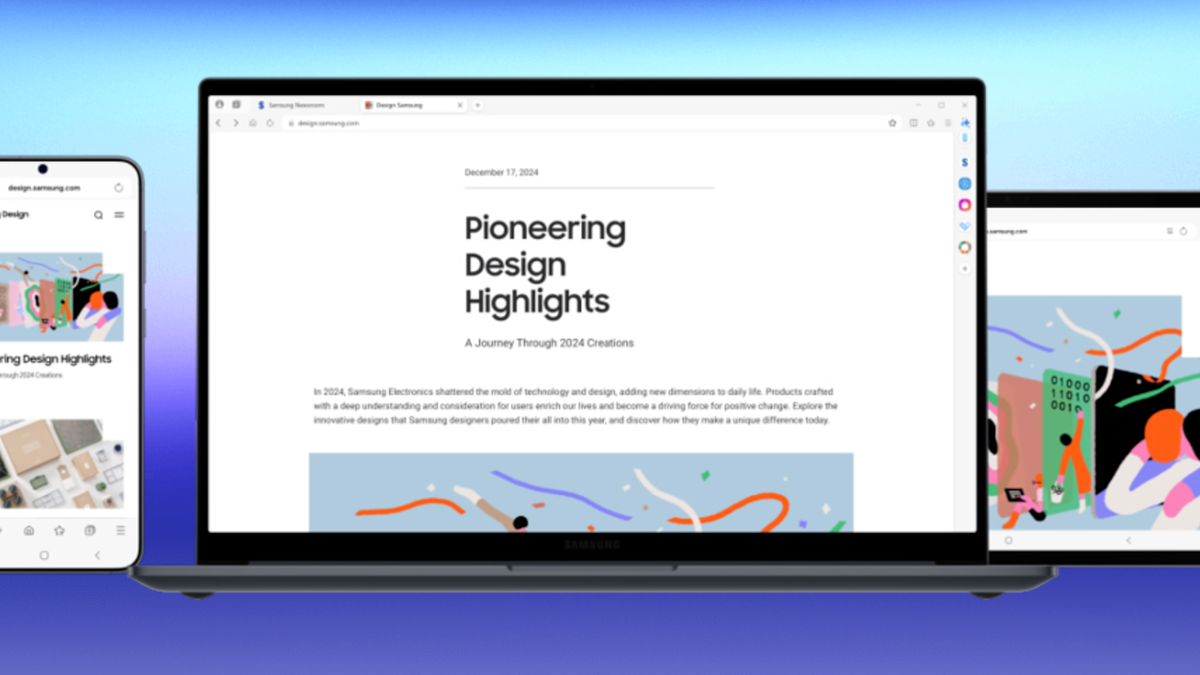









Comentários (0)
Comentários do Facebook